本記事ではMarkLogicのバックアップ方法について試行しましたので記事にします。
データバックアップの前に
Marklogic Serverのバックアップ、リストアは管理画面(ブラウザ)からGUIで実行できます。
御覧のようなバックアップ方法を選択できます。
[公式のマニュアルはこちら] (https://docs.marklogic.com/10.0/guide/admin-jp.pdf)
- バックアップ対象の選択(フォレスト、設定ファイル、セキュリティ)※データベースレベル推奨
- フルバックアップ/増分バックアップ
- 手動バックアップ/スケジューリング
- ジャーナルアーカイブオン/オフ ※オンは今回の施行対象外
Tips
- 増分バックアップからリストアした場合、再び増分バックアップを行う前に、一度フルバックアップが必要
- バックアップファイルはプラットフォーム固有なので、linuxならlinux、windowsならwindows
- リストアでは、データベース設定ファイル(indexなど)は変更しない。
- ジャーナルアーカイブがオンの場合は、 ポイントインタイムリカバリオプション(時点戻し)が可能
手動バックアップ

- Encryption passwordとinclude replica forestsは今回外しておきます。

- バックアップ対象を選択する画面になるので、対象のフォレストとセキュリティをチェックします。

- 処理開始の画面。進行状況はステータスで見てねってこと見たいです。


- この量だと、確認した時点で終了しているので、フォルダを見に行くと、BKファイルができています。

スケジュールバックアップ
- 対象のDBから今度は、Scheduled Backupsを選択します。

- スケジュールの時刻と頻度、出力先を設定します。バックアップの対象なんかもここで選択します。


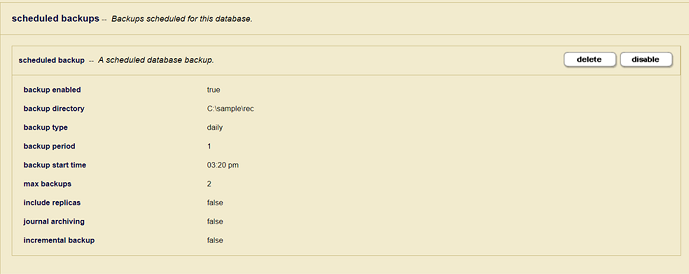
リストア
- バックアップと同じく管理画面から対象のDBを選択し、Backup/Restoreを選択します。復元元などを入力。
 - 復元する対象を選択します。
- 復元する対象を選択します。


- ステータスを見ると、Restoreされたことが確認できました。
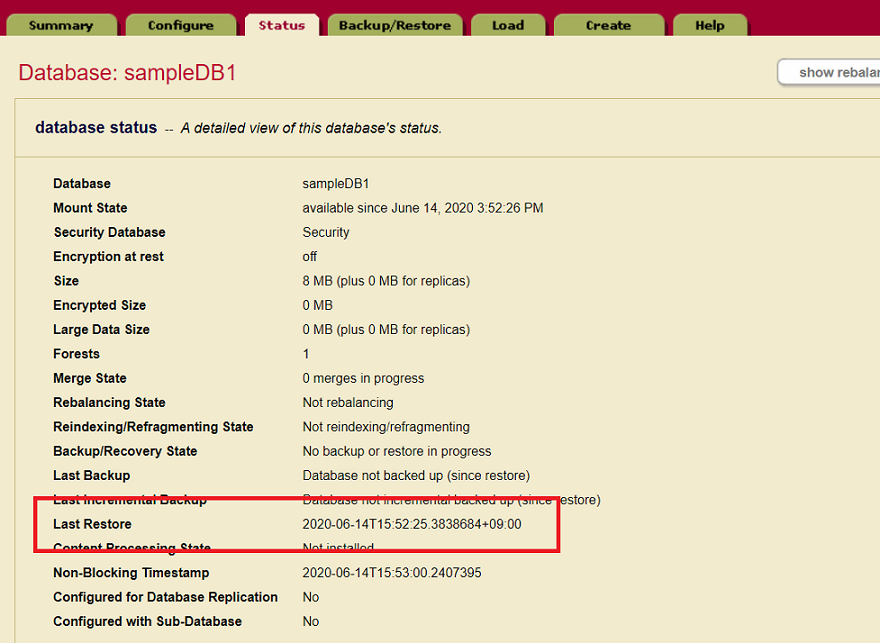
以上です。
